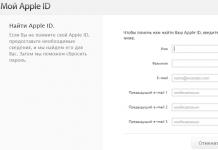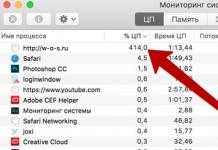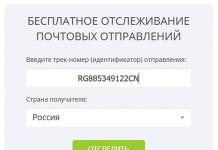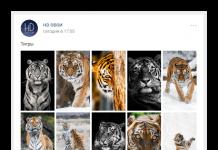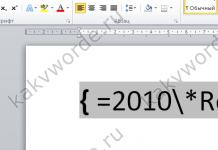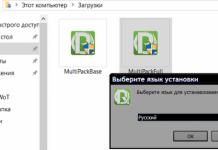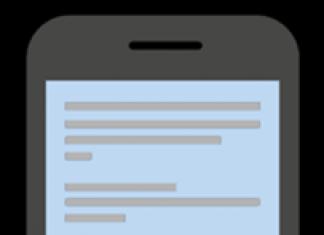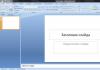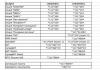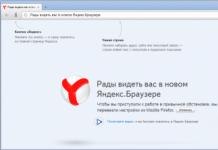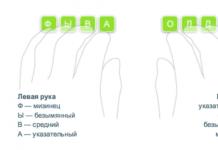IOS gadjetlariga birinchi marta duch kelganda, ko'p foydalanuvchilar Apple ID-ga kerakli e'tibor bermaydilar, chunki ular aslida nima uchun kerakligini bilishmaydi. Biroq, uni ro'yxatdan o'tkazishni unutmang, chunki iPhone, iPad yoki iPod Touch-ni faollashtirish jarayonida tizim sizni Apple ID yaratishni taklif qiladi. Quyida yo'qolgan Apple ID-ni qanday topish mumkinligini aytib beramiz.
Sizning Apple ID - bu Apple dunyosidagi ismingiz. Aynan uning yordami bilan siz kompaniyaning barcha funksiyalari va xizmatlaridan foydalana olasiz. Apple identifikatorisiz siz App Store'dan ilovalarni yuklab ololmaysiz, iTunes do'konidan musiqa va filmlarni xarid qila olmaysiz, iMessage, iCloud va boshqa ko'plab foydali funksiyalardan foydalana olmaysiz. Shuning uchun Apple ID login va parolingizni eslab qolish juda muhimdir. Ammo agar siz hali ham unutgan bo'lsangiz nima bo'ladi?
1-qadam. Rasmiy Apple veb-saytidagi "Mening Apple IDim" sahifasiga o'ting va "Apple ID-ni top" -ni tanlang.
 2-qadam: ismingizni, familiyangizni va Apple ID-ni ro'yxatdan o'tkazishda foydalangan elektron pochta manzilingizni kiriting. Identifikatorni qaysi pochta qutisi uchun berganingizni eslamasangiz, boshqa manzillarni ham kiritishingiz mumkin
2-qadam: ismingizni, familiyangizni va Apple ID-ni ro'yxatdan o'tkazishda foydalangan elektron pochta manzilingizni kiriting. Identifikatorni qaysi pochta qutisi uchun berganingizni eslamasangiz, boshqa manzillarni ham kiritishingiz mumkin
 Qadam 3. Agar ma'lumotlar to'g'ri kiritilgan bo'lsa, sizdan tug'ilgan kuningizni tasdiqlash so'raladi. Aks holda, to'g'ri elektron pochta manzilini eslab qolishga harakat qiling.
Qadam 3. Agar ma'lumotlar to'g'ri kiritilgan bo'lsa, sizdan tug'ilgan kuningizni tasdiqlash so'raladi. Aks holda, to'g'ri elektron pochta manzilini eslab qolishga harakat qiling.
Eslatma: ba'zi foydalanuvchilar ro'yxatdan o'tish paytida o'zlarining ism va familiyalarini lotin tilida ko'rsatadilar, ma'lumotlaringizni ushbu shaklga kiritib ko'ring.
4-qadam. Keyin sizga ikkita autentifikatsiya usulidan biri taklif qilinadi: elektron pochta orqali yoki xavfsizlik savollariga javob berish orqali. Birinchi holda, siz parolni qanday tiklash bo'yicha qo'shimcha ko'rsatmalar bilan elektron pochta xabarini olasiz, ikkinchisida, ro'yxatdan o'tish paytida tanlagan bir nechta savollarga javob berishingiz kerak bo'ladi.
 5-qadam: Autentifikatsiya tugallangach, parolingizni o'zgartirishingiz kerak bo'ladi. U kamida sakkizta belgidan iborat bo'lishi kerak, kamida bitta raqam, bitta katta va bitta kichik harfni o'z ichiga olishi kerak
5-qadam: Autentifikatsiya tugallangach, parolingizni o'zgartirishingiz kerak bo'ladi. U kamida sakkizta belgidan iborat bo'lishi kerak, kamida bitta raqam, bitta katta va bitta kichik harfni o'z ichiga olishi kerak

- Ilova App Store'dan yuklanayotganda tiqilib qoldi
- iOS 11 nima yangilik
Agar sizga ushbu mavzu yoqsa, ushbu maqolani 5 yulduz bilan baholang. Telegram kanalimizga obuna bo'ling, Bilan aloqada , Instagram , Facebook , Twitter Viber Zen , YouTube.
Iltimos baho bering:
iPhone- bu nafaqat o'yinchoqlar, rasmlar va boshqalarni yuklashingiz mumkin bo'lgan ajoyib gadjet. Smartfon egalari ba'zi muhim ma'lumotlarni eslab qolishlari kerak, masalan, Apple ID. Apple identifikatorini foydalanuvchiga tayinlangan nom turi deb atash mumkin. Ba'zi xususiyatlar va xizmatlardan foydalanish talab qilinadi. App Store'dan o'yinlarni yuklab olishni xohlaysizmi? IDsiz ishlamaydi. ITunes do'konida musiqa sotib olish uchun siz identifikatorni ham bilishingiz kerak. Shuning uchun Apple ID ma'lumotlarini eslab qolishga arziydi. Ammo agar siz hali ham ularni izsiz yo'qotib qo'ysangiz, vaziyatni tuzatishga harakat qilishingiz mumkin.
Roʻyxatdan oʻtish
1. appleid.apple.com/ru havolasiga o'ting va "Apple ID-ni top" -ni tanlang.
3. Agar oldingi bosqichda ma'lumotlar to'g'ri kiritilgan bo'lsa, tizim sizdan tug'ilgan kuningizni kiritishingizni so'raydi. Agar noto'g'ri ma'lumot berilgan bo'lsa, siz to'g'ri elektron pochta manzilini eslab qolishingiz kerak bo'ladi. Kiritilgan ma'lumotlarni bir necha marta qayta tekshirib ko'ring; ro'yxatdan o'tishda siz katta harflardan foydalangan bo'lishingiz mumkin.

4. Keyin ma'lumotni tiklash usuli haqida qaror qabul qilishingiz kerak bo'ladi. Faqat ikkita variant mavjud: elektron pochta orqali va ba'zi ma'lumotlarni kiritish orqali. Ya'ni, birinchi holda, ma'lumot elektron pochta orqali yuboriladi, lekin ikkinchi usulni tanlasangiz, ro'yxatdan o'tish jarayonida tanlangan bir qator savollarga javob berishingiz kerak bo'ladi.

5. Autentifikatsiyadan so'ng siz yangi parolni o'rnatishingiz kerak bo'ladi, bu ma'lum talablarga javob berishi kerak. Minimal kombinatsiya uzunligi 8 ta belgidan iborat.
"Sozlamalar" ni oching
Apple identifikatorini aniqlashning osonroq yo'li bor, lekin agar iCloud xizmati avval gadjetingizda sozlangan bo'lsa, undan foydalanishingiz mumkin. Siz shunchaki sozlamalar bo'limini ochib, kerakli elementni tanlashingiz kerak.
iTunes do'konidan foydalanish
Agar birinchi ikkita usul yordam bermasa, unda siz boshqa yo'ldan borishga harakat qilishingiz mumkin. iTunes do'konini oching va yuqoriga qarang. Agar omadingiz bo'lsa, sizning hisob identifikatoringiz u erda joylashgan bo'ladi. Usul ishlamasligi mumkin, shuning uchun unga ko'p ishonmang.
Xulosa: agar siz to'satdan identifikatorni eslay olmasangiz, unda ma'lum ma'lumotlarga ega bo'lsangiz, buni aniqlash qiyin emas. Ammo bunday sharmandalikka yo'l qo'ymaslik uchun ma'lumotlarni eslab qolish yoki yozish yaxshiroqdir, chunki u ma'lum bir ma'noga ega. Umid qilamizki, maqolada tasvirlangan maslahatlar tiklash operatsiyasini muvaffaqiyatli yakunlashga yordam berdi.
Birinchidan, Apple ID nima ekanligini bir oz tushuntirib beraman. Bu Apple o'zining deyarli barcha asosiy xizmatlari - iTunes Store, App Store, iCloud, iWork va boshqalar uchun taqdim etgan noyob foydalanuvchini tanib olish tizimidir. Oddiy qilib aytganda, Apple ID foydalanuvchi tomonidan turli Apple xizmatlarida amalga oshirilgan barcha harakatlarni bog'lash uchun xizmat qiladi.
Har bir foydalanuvchi ro'yxatdan o'tgandan so'ng o'zining noyob Apple identifikatorini taniydi va uni esdan chiqarmaslik yoki hech bo'lmaganda uni qaerdan qidirishni bilish tavsiya etiladi, aks holda siz usiz ilovalarni yuklab olmaysiz. Shunday qilib, agar siz Apple-dan biron bir qurilma sotib olgan bo'lsangiz, birinchi navbatda siz Apple ma'lumotlar bazasida ro'yxatdan o'tishingiz kerakligi haqida o'ylashingiz kerak, chunki ro'yxatdan o'tish paytida siz Apple ID-ni bilib olasiz.
Apple ID-ni ro'yxatdan o'tkazish bo'yicha ba'zi ko'rsatmalar:
Kompyuterda Apple ID-ni qanday topish mumkin:
1-qadam: My Apple ID rasmiy veb-saytiga tashrif buyuring
Yo'qotilgan yoki unutilgan identifikatoringizni veb-sayt yordamida bilib olishingiz mumkin, men sizga darhol xatcho'p qo'yishni maslahat beraman.
2-qadam: Veb-saytda "Apple ID-ni toping" tugmasini toping
Ushbu xususiyatni veb-saytning pastki o'ng tomonida, yangi Apple ID yaratish tugmasi ostida topish mumkin. Apple ID-ni topish tugmasini bosing.
3-qadam: ma'lumotlarni kiritish
Tugmani bosgandan so'ng, shaxsiy ma'lumotlarni to'ldirish uchun shakl paydo bo'ladi, unda ko'rsatilgan maydonlarga ismingiz, familiyangiz va elektron pochta manzilingizni kiritishingiz kerak bo'ladi. Tugallangach, shunchaki "Keyingi" tugmasini bosing. Agar hisob siz ko'rsatgan pochta qutilaridan birida yaratilgan bo'lsa, xizmat uni osongina topishi va Apple ID-ni ko'rsatishi mumkin. Shuningdek, qidiruvni tugatgandan so'ng, xizmat tanlangan pochta qutisiga Apple hisob qaydnomangiz haqidagi ma'lumotlarni yuborishni taklif qiladi.
iPhone va iPad orqali Apple ID-ni qanday topish mumkin:
1-usul: To'plam yorlig'i
Siz qilishingiz kerak bo'lgan birinchi narsa - AppStore-da joylashgan "Tanlash" yorlig'ida ID ma'lumotlarini tekshirish. Ilovalar do'koniga o'ting, ekranning yuqori qismidagi "Tanlash" yorlig'ini tanlang, uni ochganingizdan so'ng, ekranning pastki chap qismida Apple ID ko'rsatiladi.
2-usul: iCloud
Sozlamalarga o'tish uchun siz iCloud funksiyasini tanlashingiz kerak, bu erda sizning Apple ID-ingiz ekranning yuqori qismida paydo bo'lishi kerak. Agar ID ko'rsatilmasa, bu uning yaratilmaganligini anglatadi va iCloud va boshqa shunga o'xshash funktsiyalardan foydalanish mumkin emas. Bunday holda, siz saytda ro'yxatdan o'tishingiz kerak.
3-usul: iTunes
ITunes-ga kirganingizdan so'ng, yuqori chap burchakda Apple ID-ni ko'rsatishi kerak bo'lgan iTunes Store bo'limini tanlang. Agar bu yordam bermasa, siz hali ham "Dasturlar" yorlig'iga o'tishingiz mumkin, ro'yxatdagi istalgan dasturga ishora qiling, sichqonchaning o'ng tugmachasini bosing va Apple ID ko'rsatilishi kerak bo'lgan "Ma'lumot" funksiyasini tanlang.
Buning bir necha yo'li bor qayta tiklang va unutilgan Apple ID parolingizni toping. Agar bu siz bilan sodir bo'lsa, shunchaki quyidagi amallarni bajaring va siz Apple ID parolingizni osongina tiklashingiz mumkin.
Shunday qilib, agar siz xavfsizlik savollariga javoblarni bilsangiz, Apple ID-ni aniqlash qiyin ish bo'lmaydi:
- 1."Mening Apple IDim" sahifasiga o'ting (appleid.apple.com/ru);
- 2.Keyingi, "Apple ID-ni boshqarish" variantini bosing va keyin "Parolni unutdingizmi"?;
- 3.Apple ID-ni kiriting va tegishli variantni bosish orqali davom eting;
- 4. “Xavfsizlik savollariga javob berish” deb nomlangan autentifikatsiya usulini tanlang va davom eting;
- 5. Shaxsiy guvohnomangiz bilan bog'liq bo'lgan tug'ilgan kuningizni ko'rsating, "Keyingi" tugmasini bosing va xavfsizlik savollariga javob bering;
- 6. To'g'ri javob berib, yangi parolingizni kiritish va tasdiqlash imkoniyati mavjud; Muhim nuqta. Eng oxirida "Parolni tiklash" opsiyasini bosing.
№ 2 usul. Agar siz Apple ID bilan bog'langan elektron pochtangizga kirishingiz mumkin bo'lsa, quyidagi ko'rsatmalarga amal qiling:
- 1. appleid.apple.com/ru saytiga o'ting;
- 2. Xuddi shunday, birinchi usulda bo'lgani kabi, "Apple ID-ni boshqarish" tugmasini bosing va keyin "Parolni unutdingizmi"?;
- 3. Keyin, Apple ID-ni kiriting va keyingi sahifaga o'ting;
- 4. “E-mail autentifikatsiya” deb nomlangan autentifikatsiya usulini tanlang va “Keyingi” tugmasini bosing;
- 5. Apple ID bilan bog'langan elektron pochta manzilingizga kiring va Apple'dan xabar kelishini kuting. Odatda bir zumda keladi. Uni oching va "Apple ID parolini tiklash" opsiyasini bosing;
- 6. Siz uchun ochilgan "My Apple ID" sahifasida yangi parolingizni kiriting va uni tasdiqlang, so'ngra "Parolni tiklash" tugmasini bosing.
Apple ID parolingizni tiklashning uchinchi usuli mavjud.
Bu usul ikki bosqichli tekshirish yoqilganda ishlaydi. Bunday holda, parolni tiklash uchun siz quyidagi ko'rsatmalarga amal qilishingiz kerak:
- 1. "Mening Apple IDim" sahifasiga o'ting;
- 2. Hammasi avvalgi usullar bilan bir xil - "Apple ID-ni boshqarish" -ni bosing va keyin "Parolni unutdingizmi"?;
- 3. Bepul maydonga Apple ID-ni kiriting va "keyingi" tugmasini bosing;
- 4. Shaxsingizni tasdiqlash uchun ikki bosqichli tekshirish jarayonida olingan tiklash kalitini kiriting (http://support.apple.com/kb/HT5570?viewlocale=ru_RU);
- 5. Apple ID qo'llab-quvvatlash xizmati Apple ID bilan bog'langan ishonchli qurilmaga tasdiqlash kodini yuboradi. Siz shunchaki kiritishingiz kerak bo'ladi;
- 6. Keyinchalik, hamma narsa standartga muvofiq - yangi parolingizni kiriting, uni tasdiqlang va "Parolni tiklash" tugmasini bosing.
Agar sizda qayta tiklash kaliti yoki ishonchli qurilmaga kirish imkoni bo'lmasa, ikki bosqichli tekshiruvdan foydalanib tizimga kirish orqali autentifikatsiya qila olmaysiz, keyin ushbu maqolani o'qing - http://support.apple.com/kb/HT5577?viewlocale=ru_RU. Agar kerak bo'lsa
Apple ID - bu Apple dunyosidagi foydalanuvchi nomingiz. Uning ishtirokida Apple bilan bog'liq ko'plab turli xil harakatlar amalga oshiriladi, shuning uchun uni va unga parolni eslab qolish juda muhimdir. Biroq, parollar odatda unutiladi va agar siz bunday muammoga duch kelsangiz, unda bu ko'rsatmalar siz uchun.
Apple ID parolingizni tiklashning bir necha yo'li mavjud:
- Elektron pochta orqali, agar sizda Apple ID sifatida xizmat qiluvchi elektron pochtaga kirish imkoningiz bo'lsa;
- Apple ID xavfsizlik savollariga javob berish orqali;
- Uchinchisi, ikki bosqichli tekshirish faollashtirilganlar uchun javob beradi.
Apple ID parolingizni elektron pochta orqali o'zgartirish
Agar sizda Apple ID ro'yxatdan o'tgan pochta qutisiga kirish imkoningiz bo'lsa, unutilgan Apple ID parolini tiklashning eng tez va eng oson yo'li elektron pochta orqali yuborilgan xat orqali tiklash jarayonini amalga oshirishdir. Buni amalga oshirish uchun Apple ID boshqaruv sahifasiga o'ting (appleid.apple.com/ru/) va yuqori o'ng blokga o'tib, "Parolni tiklash" tugmasini bosing.
Shundan so'ng, ko'rsatilgan elektron pochtaga parolni qayta tiklash bo'yicha ko'rsatmalar bilan xat yuboriladi.
Xavfsizlik savollariga javob berish orqali Apple ID parolingizni qayta o'rnating
Agar biron sababga ko'ra siz Apple ID-ni ro'yxatdan o'tkazishda ko'rsatilgan pochta qutisiga kirish imkoniga ega bo'lmasangiz, xavfsizlik savollariga javoblar yordamida parolingizni tiklashga urinib ko'rishingiz mumkin. Buni xuddi shunday qilishingiz mumkin: "Mening Apple IDim" sahifasiga (appleid.apple.com/ru/) o'ting va yuqori o'ng blokda "Parolni tiklash" tugmasini bosing. Keyin, Apple ID-ni, so'ngra tug'ilgan sanangizni ko'rsating va siz savollar bilan sahifaga o'tasiz. Agar javobingiz to'g'ri bo'lsa, siz yangi parol yaratishingiz mumkin bo'lgan sahifaga yo'naltirilasiz.Agar siz Apple ID xavfsizlik savollariga javoblarni unutgan bo'lsangiz nima qilish kerak
Ko'pincha, o'zlarini buzg'unchilardan iloji boricha himoya qilish uchun foydalanuvchilar savollarga shunday javoblar berishadiki, ular ba'zan to'g'risini eslay olmaydilar. Afsuski, bunday vaziyatda siz Apple texnik yordamiga murojaat qilmasdan qilolmaysiz.Buni "iTunes do'konini qo'llab-quvvatlash bilan bog'laning" sahifasida qilishingiz mumkin, bu erda "Parol va xavfsizlik savollari" va "Unutilgan Apple ID xavfsizlik savollari" opsiyasini tanlashingiz kerak.
Yoki so‘rov shaklini to‘ldirishni chetlab o‘tib, “Apple ID: Apple ID hisobi xavfsizligi bilan bog‘liq muammolar bo‘yicha yordam olish uchun Apple bilan bog‘laning” sahifasida mamlakatingiz uchun ko‘rsatilgan raqamga qo‘ng‘iroq qilishingiz mumkin.
Kelajakda ushbu vaziyatdan qochish uchun siz ikki bosqichli tekshiruvni o'rnatishni ko'rib chiqishingiz mumkin, uni faollashtirish himoya qilish uchun xavfsizlik savollaridan foydalanishni talab qilmaydi.
Apple ID parolingizni faol ikki bosqichli tekshirish bilan tiklash
Agar siz allaqachon ikki bosqichli tekshiruvni o'rnatgan bo'lsangiz, "Mening Apple ID" sahifasida "Parolni tiklash" havolasini bosing, Apple ID-ni ko'rsating va "Keyingi" tugmasini bosing.Ochilgan sahifada ikki bosqichli tekshiruvni o'rnatishda olgan tiklash kalitini kiriting va Apple'dan tasdiqlash kodi yuboriladigan ishonchli qurilmani ko'rsating. Keyin tasdiqlash kodini kiriting va yangisini ko'rsatgandan so'ng parolni qayta o'rnating.
Agar siz qayta tiklash kalitingizni unutgan bo'lsangiz yoki ishonchli qurilmangizga kirish imkoniga ega bo'lmasangiz va unutilgan parolni tiklashning iloji bo'lmasa, Apple texnik yordamiga murojaat qiling.
Agar siz o'z savolingizga javob topa olmagan bo'lsangiz yoki biror narsa sizga mos kelmagan bo'lsa va quyidagi izohlarda tegishli yechim topilmasa, biz orqali savol bering. Bu tez, sodda, qulay va ro'yxatdan o'tishni talab qilmaydi. Siz o'zingizni va boshqa savollaringizga bo'limda javob topasiz.